
win10系統如何安裝java?
(推薦教學:java入門程式)
具體步驟如下:
1、先進入官網下載Java的安裝套件
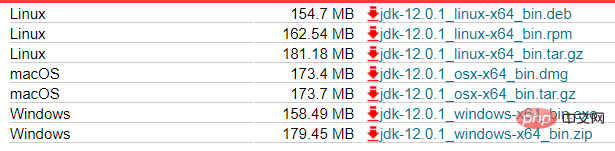
2、接著執行安裝程式

(影片教學推薦:java影片教學)
3、最後設定環境變數
設定步驟:
我的電腦-> 右鍵-> 選擇屬性,點選「進階系統設定」
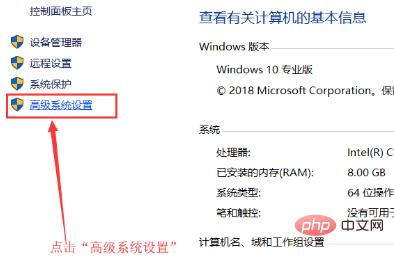
點擊「環境變數」
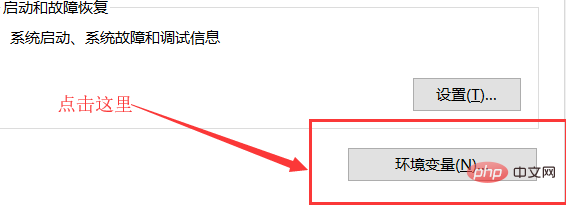
點擊系統變數下的「新建」按鈕,在彈出的「新系統變數」對話框中的「變數名稱」填入:JAVA_HOME ,「變數值」填入:C:\Program Files\Java\jdk-12.0.1(安裝Java時jdk 所在的資料夾, 預設安裝都是在C碟的)
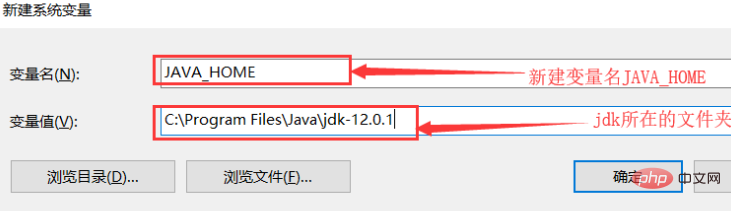
接著找到Path系統變量,依序點擊編輯、新建按鈕,新增變數值:%JAVA_HOME%\bin;%JAVA_HOME%\jre\bin(jdk下的bin目錄)
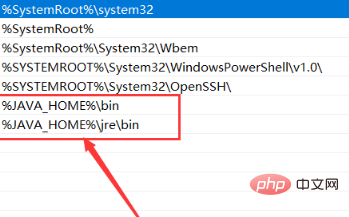
4、測試是否安裝成功
開啟指令提示符,分別輸入java和javac,出現如下圖所示的畫面即表示安裝成功了
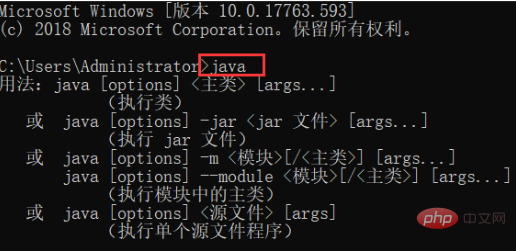
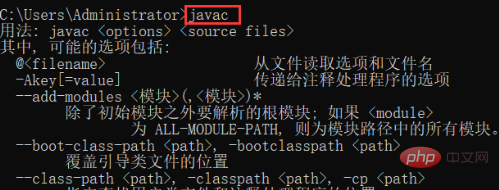
完成!
以上是win10系統如何安裝java的詳細內容。更多資訊請關注PHP中文網其他相關文章!



